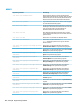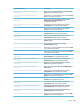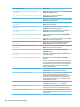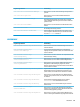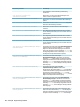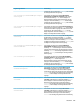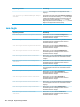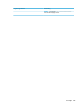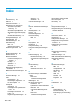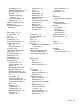HP ThinPro 7.0 Administrator Guide
Registrierungsschlüssel Beschreibung
ausgeblendet. Durch die Einstellung read-only wird das Widget
im schreibgeschützten Modus angezeigt.
root/vncserver/gui/VNCShadowManager/widgets/
vncNotifyUser
Zum Einstellen des Status für das Widget VNC: Benutzer
benachrichtigen, um Ablehnung zuzulassen im VNC-Shadow-
Tool. Durch die Einstellung active wird das Widget in der
Benutzeroberäche angezeigt und der Benutzer kann mit ihm
interagieren. Durch die Einstellung inactive wird das Widget
ausgeblendet. Durch die Einstellung read-only wird das Widget
im schreibgeschützten Modus angezeigt.
root/vncserver/gui/VNCShadowManager/widgets/
vncPassword
Zum Einstellen des Status für das Widget Kennwort festlegen im
VNC-Shadow-Tool. Durch die Einstellung active wird das Widget
in der Benutzeroberäche angezeigt und der Benutzer kann mit
ihm interagieren. Durch die Einstellung inactive wird das
Widget ausgeblendet. Durch die Einstellung read-only wird das
Widget im schreibgeschützten Modus angezeigt.
root/vncserver/gui/VNCShadowManager/widgets/
vncReadOnly
Zum Einstellen des Status für das Widget VNC: Schreibgeschützt
im VNC-Shadow-Tool. Durch die Einstellung active wird das
Widget in der Benutzeroberäche angezeigt und der Benutzer
kann mit ihm interagieren. Durch die Einstellung inactive wird
das Widget ausgeblendet. Durch die Einstellung read-only wird
das Widget im schreibgeschützten Modus angezeigt.
root/vncserver/gui/VNCShadowManager/widgets/
vncRefuseInDefault
Zum Einstellen des Status für das Widget Verbindungen
standardmäßig verweigern im VNC-Shadow-Tool. Durch die
Einstellung active wird das Widget in der Benutzeroberäche
angezeigt und der Benutzer kann mit ihm interagieren. Durch die
Einstellung inactive wird das Widget ausgeblendet. Durch die
Einstellung read-only wird das Widget im schreibgeschützten
Modus angezeigt.
root/vncserver/gui/vncStopButton
Zum Einstellen des Status für das Widget VNC: Schaltäche
„Shadowing stoppen“ im VNC Shadow-Dienstprogramm. Durch
die Einstellung active wird das Widget in der
Benutzeroberäche angezeigt und der Benutzer kann mit ihm
interagieren. Durch die Einstellung inactive wird das Widget
ausgeblendet. Durch die Einstellung read-only wird das Widget
im schreibgeschützten Modus angezeigt.
root/vncserver/gui/VNCShadowManager/widgets/
vncTakeEffectRightNow
Zum Einstellen des Status für das Widget VNC-Server jetzt
zurücksetzen im VNC-Shadow-Tool. Durch die Einstellung
active wird das Widget in der Benutzeroberäche angezeigt
und der Benutzer kann mit ihm interagieren. Durch die Einstellung
inactive wird das Widget ausgeblendet. Durch die Einstellung
read-only wird das Widget im schreibgeschützten Modus
angezeigt.
root/vncserver/gui/VNCShadowManager/widgets/
vncUseHTTP
Zum Einstellen des Status für das Widget VNC: HTTP-Port 5800
verwenden im VNC Shadow-Tool. Durch die Einstellung active
wird das Widget in der Benutzeroberäche angezeigt und der
Benutzer kann mit ihm interagieren. Durch die Einstellung
inactive wird das Widget ausgeblendet. Durch die Einstellung
read-only wird das Widget im schreibgeschützten Modus
angezeigt.
root/vncserver/gui/VNCShadowManager/widgets/
vncUsePassword
Zum Einstellen des Status für das Widget VNC: Kennwort
verwenden im VNC Shadow-Tool. Durch die Einstellung active
wird das Widget in der Benutzeroberäche angezeigt und der
Benutzer kann mit ihm interagieren. Durch die Einstellung
inactive wird das Widget ausgeblendet. Durch die Einstellung
vncserver 193